Sur le même sujet
Activation du mot de passe
L’activation du mot de passe s’effectue comme suit :
-
- Accédez à l’Administration du site (Administration > Gestion du site > Administrer le site).
- Dans la fenêtre Par quelle configuration désirez-vous commencer ?, cliquez sur Installations.
- Validez.
L’administration du site s’affiche. - Déployez le menu Administration > Politique de gestion des mots de passe.
- Effectuez un clic droit > Définir la politique.
La fenêtre Politique des gestion des mots de passe s’affiche.
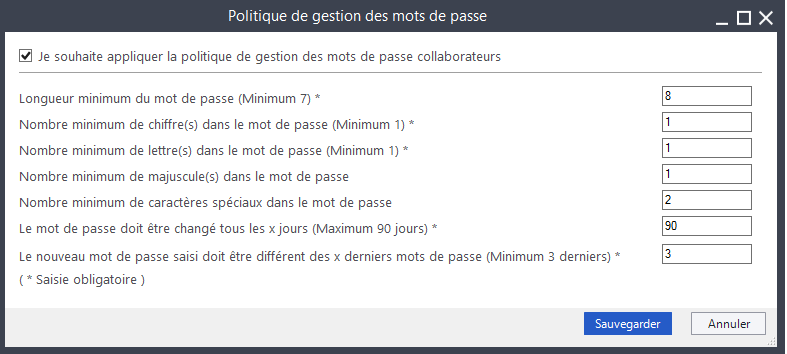
- Activez la case Je souhaite appliquer la politique de gestion des mots de passe collaborateurs pour accéder au paramétrage de la politique de gestion des mots de passe.
- Définissez les différents éléments en tenant compte des valeurs minimales acceptées par le logiciel.
- Sauvegardez.
Application de la politique de sécurité aux utilisateurs
Une fois la politique de gestion des mots de passe mise en place, une vérification de la politique de sécurité aux utilisateur son du mot de passe est effectuée à chaque connexion au produit. Si le mot de passe n’est pas conforme à la politique, une nouvelle fenêtre invitera le collaborateur à définir un nouveau mot de passe.
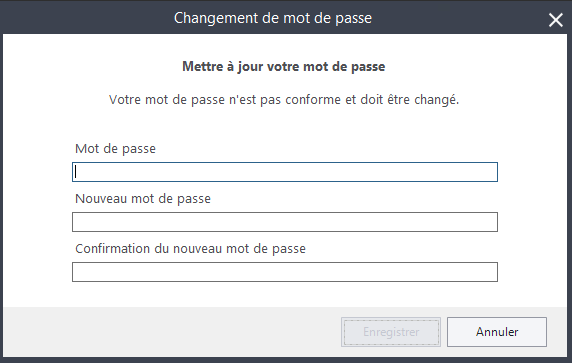
Un contrôle est effectué à la saisie et un message s’affichera en cas d’erreurs.
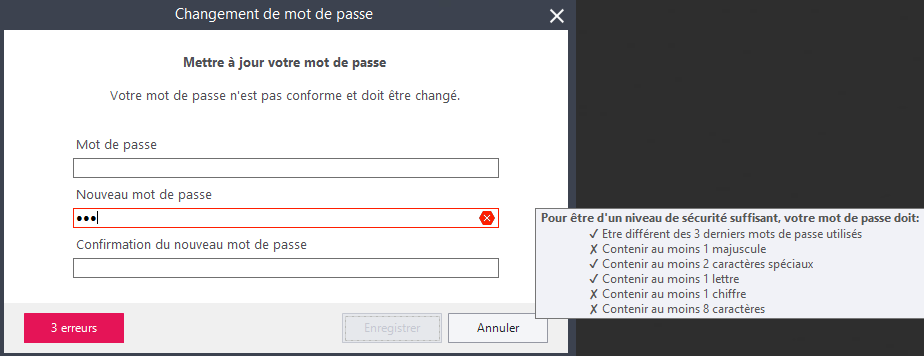
Le bouton donne un complément d’information sur les erreurs détectées :
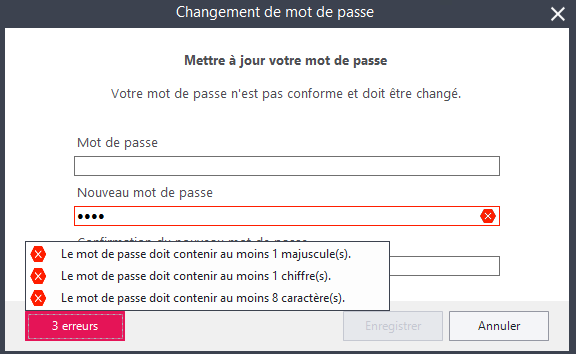
Réinitialisation du mot de passe
En cas d’oubli, le collaborateur peut demander à l’Administrateur de réinitialiser son mot de passe.
Cette option est uniquement accessible à un Administrateur de cabinet pour lequel l’option Gestion des mots de passe est active.
Actions de l’Administrateur
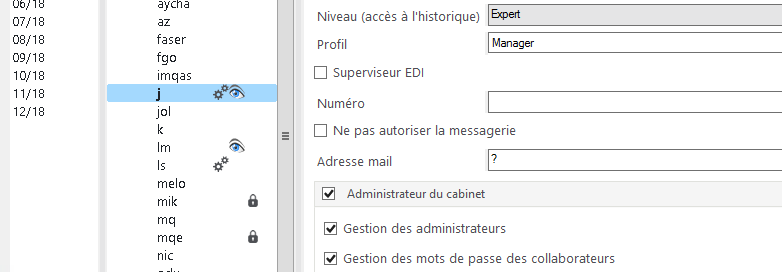
La réinitialisation du mot de passe s’effectue comme suit dans le menu Administration du site.
Administration > Gestion du site > Administrer le site
Pour cela :
-
- Dans la fenêtre Par quelle configuration désirez-vous commencer ?, cliquez sur Entités.
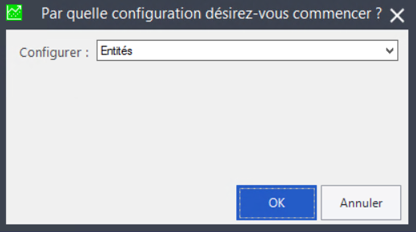
- Dans la fenêtre Par quelle configuration désirez-vous commencer ?, cliquez sur Entités.
- Validez.
La fenêtre Administration du site s’affiche avec les différentes entités. - Déployez l’entité concernée pour y sélectionner le collaborateur .
- Effectuez un clic droit > Réinitialiser le mot de passe de ce collaborateur.

- Confirmez la réinitialisation du mot de passe.
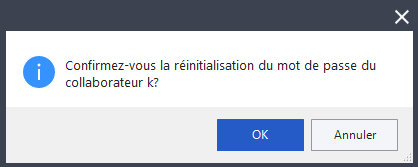
Le mot de passe est maintenant réinitialisé.
Le collaborateur peut entrer dans Sage Experts. Il devra cependant se conformer aux opérations décrites ci-dessous.
Actions du collaborateur
Lors de sa prochaine connexion au logiciel, l’utilisateur ne devra pas introduire de mot de passe. Il devra cliquer directement sur sans introduire de mot de passe.
Après avoir cliqué sur le bouton sans avoir introduit de mot de passe, le collaborateur voit apparaître la fenêtre de Modification du mot de passe.
La présentation de la fenêtre de Modification du mot de passe sera différente en fonction du fait que la politique de sécurité est activée ou non.
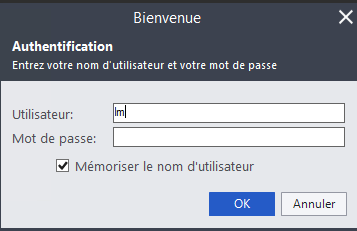
Politique de sécurité non activée
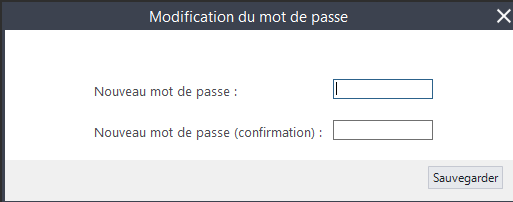
Politique de sécurité activée
Si la politique de sécurité est activée, les contrôles décrits dans l’Application de la politique de sécurité aux utilisateurs sont également mis en oeuvre.
Modification du mot de passe
Un collaborateur peut modifier son mot de passe, à tout moment.
Pour ce faire, il doit accéder au Changement de mot de passe.
Paramètres > Mon compte > Modifier mon mot de passe.
La présentation de la fenêtre de Modification du mot de passe sera différente en fonction du fait que la politique de sécurité est activée ou non (cfr ci-dessus).
Si la politique de sécurité est activée, les contrôles décrits dans l’Application de la politique de sécurité aux utilisateurs sont également mis en oeuvre.
Suppression de la gestion des mots de passe dans l’administrateur du site
Pour garantir la sécurisation des mots de passe, il n’est plus possible de modifier le mot de passe du collaborateur au niveau de l’Administration du site.
Administration > Gestion du site > Entités
Ainsi, la zone qui était visible et accessible en écriture dans les versions antérieures à la version 18.5 est maintenant supprimée.
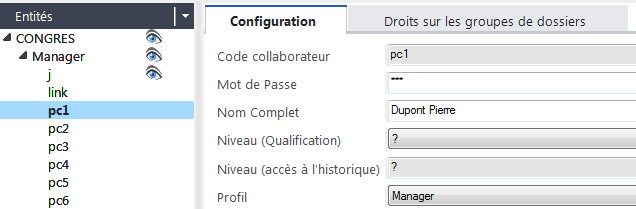
Versions antérieures à la version 18.5
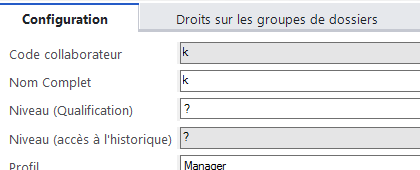
A partir de la version 18.5




